Outlook 2019/365/2016カレンダーで会議やイベントを複製するにはどうすればよいですか?

Outlookのカレンダーで予定や会議を簡単に複製する方法を学びます。
最終更新日:2020年2月
適用対象:Microsoft Windows 10、8、および7オペレーティングシステム
C:\ Perflogsファイルフォルダを削除してディスク容量を節約したいと考えていた読者の1人からの質問です。
私のCパーティションドライブはかなりいっぱいになっていて、物理ディスクに約10GBの空き領域が残っているようです。C:\ PerfLogsというフォルダーが見つかりましたが、その中にフォルダーが1つだけあり、データは表示されていません。削除しても大丈夫ですか?
質問ありがとうございます。。Perflogディレクトリを削除したい読者は、通常、ディスク領域を節約しようとしています。トピックを分解し、Windowsのパフォーマンスログとは何かを説明してから、それらについて何ができるかを確認します。
コンピューターのWindows10および7のPerfLogsフォルダーとは何ですか?
PerfLogs(パフォーマンスログ)は、Windows 7および10のシステム生成フォルダーであり、システムの問題やその他のパフォーマンス関連のレポートのログファイルを格納します。このフォルダーは通常、コンピューターのブートパーティション(通常はC:\)で使用できます。PerfLogsフォルダを新しいディレクトリに移動/再配置することは可能ですが、ディスク容量の観点からは、メリットは最小限です。
PerfLogsフォルダを削除しても安全ですか?
技術的にはフォルダを削除することは可能ですが、それはお勧めできません。広い意味では、システムフォルダをいじることはお勧めしません。それでもPerfLogsフォルダーを削除する場合は、削除するたびにWindowsがフォルダーを再作成することに注意してください。その理由の1つは、Reliability MonitorなどのWindows機能が、このパフォーマンスレポートファイルを使用して詳細なパフォーマンス情報を提供することです。
PerfLogsを削除すると、どのくらいのスペースを節約できますか?
フォルダはディスクスペースをほとんど使用しないため、そのままにしておくことをお勧めします。ディスクスペースの最適化を検討している場合、最初の推奨事項は、すぐに使用できるディスククリーンアップユーティリティを使用することです。ドライブパーティション(C、Dなど)を右クリックしてクリーンアップを開始し、 [全般]タブに移動してbボタンを押すと、次のステップは、ディスク領域を確保するために削除するファイルを定義することです。通常、ダウンロードしたプログラムと一時的なインターネットファイルが最初の削除候補になります。ディスククリーンアップの使用先に進んで、WindowsUpdateの不要なファイルなどのシステムファイルを削除することもできます。
PerfLogsを非表示にする方法は?
検討したい解決策の1つは、PerfLogsフォルダーを非表示にして、コンピューターを使用しているユーザーには表示されないようにすることです。
それがあなたにとって良い解決策のように思える場合は、次の手順に従ってください。
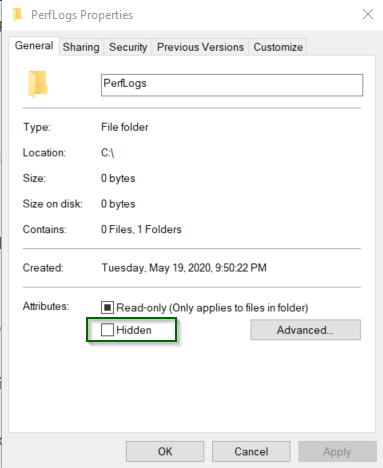
次に、非表示のフォルダが表示されていないことを確認します。
PerfLogsディレクトリにアクセスできませんか?
オペレーティングシステムファイルへのアクセスは管理者に制限されています。したがって、PCの管理者権限がない場合は、OSファイルへのアクセスが許可されている可能性はほとんどありません。
OK、でもディスクスペースをクリーンアップする必要がありますか?
TreeSize Freeなどのシンプルなツールを使用してドライブを分析し、使用可能なディスク領域のほとんどを消費している大ヒット企業を見つけるのに役立ててください。ヒント:これらは通常、ごみ箱の内容、ブラウザキャッシュ、ダウンロードされたファイルとプログラム、WindowsUpdateファイルなどです。確かに貧弱なPerfLogsフォルダではありません-そのままにしておくことをお勧めします😉
Outlookのカレンダーで予定や会議を簡単に複製する方法を学びます。
メールボックスに重複した電子メールエントリが散らかっていますか?Outlook 365/2019/2016メールボックスで、冗長なメッセージの受信を停止し削除する方法を学びます。
メッセージ、予定、カスタム会議のOutlookテンプレートをすばやく設定して使用する方法を学びます。WindowsとMACのOfficeをカバーしています。
Microsoft Outlook.com 365で電子メールテンプレートを作成するにはどうすればよいですか?
この投稿では、Excel、PowerPoint、およびWord365 / 2016/2019で箇条書き/ポイントの色とサイズを変更する方法を学習します。
Outlook2016および2019の送信メールにgif画像を追加/埋め込みして送信する方法を学びます。
Outlookの受信トレイが自動的に更新されませんか?Outlook 365/2019/2016/2013の受信トレイを自動的に更新する方法を学びます。
WindowsとMACの両方で、Outlook2016 / 2019カレンダーからのリマインダーと通知を無効にする方法を学びます。
電子メールの送信を自動化するためのOutlookマクロの作成方法を学びます。
Windows10でさまざまなMicrosoftOutlookクライアントの切断の問題を診断およびトラブルシューティングする方法を学びます。





